知っていますか?Macで作ったZIPファイルは、Windowsではファイル名が文字化けしてしまうことを。
WindowsとMacには諸々違いがあり、それが原因で不都合な自体が起こることはままあります。私も仕事でMacを使用するケースがあり、その中でお客様とのコミュニケーションで失敗した経験があります。
そのひとつが、ZIPファイル。
Macで普通にファイルを圧縮しようとするなら、ファイルを右クリックして「***を圧縮」という項目を選択すると思います。これでZIPファイルは完成するのですが、ここに問題が。
実はこのファイルをWindowsに送信すると、受け取り側ではファイル名が文字化けしてしまうのです。しかも「_MACOSX」なんていう、よく分からないファイル付きで。
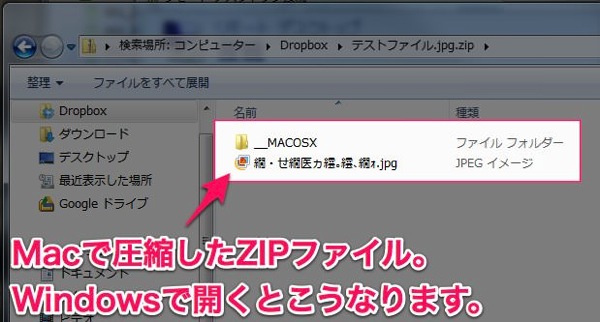
これが「取り返しのつかないほどの問題」にまで発展するとは思えませんが、受け取り側が良い印象を受けるとも思えません。できることなら解決しておきましょう。
アプリ「WinArchiver Lite」を活用しよう
問題の解決にはアプリを使います。アプリの名前は「WinArchiver Lite」。
このアプリは、今回提示した問題を解決するために存在するアプリです。
▼今後、度々使うことになるとなると思うので、アプリをドックに登録しておきましょう。
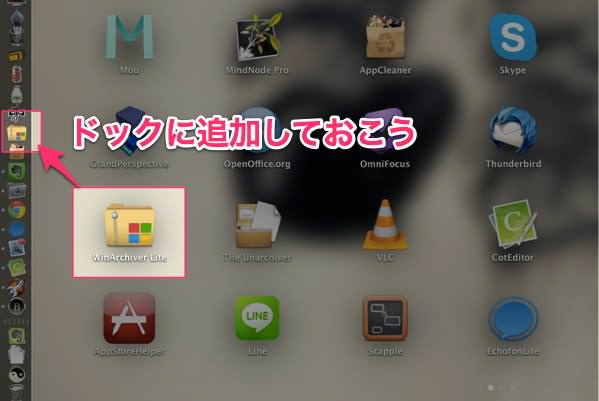
▼圧縮したいファイルを選択し、「WinArchiver Lite」にドラッグ&ドロップします。

▼するとウインドウが出現するので、そのまま右下の「Zipファイルを作成」を選択します。パスワードが必要なら、4桁の数字で設定可能です。
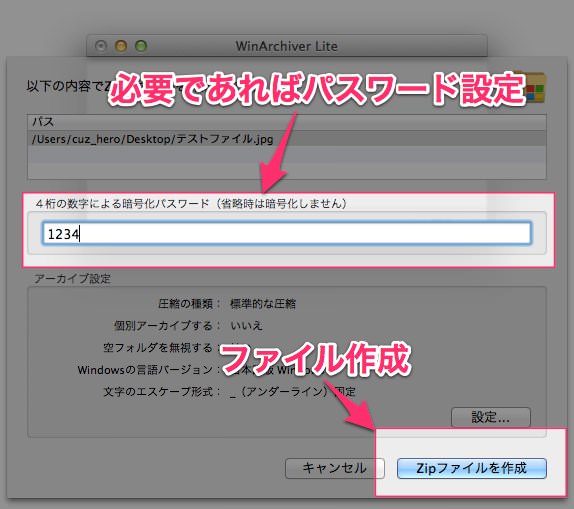
▼作成されたZIPファイルは、元となるファイルがあった場所に作成されます。
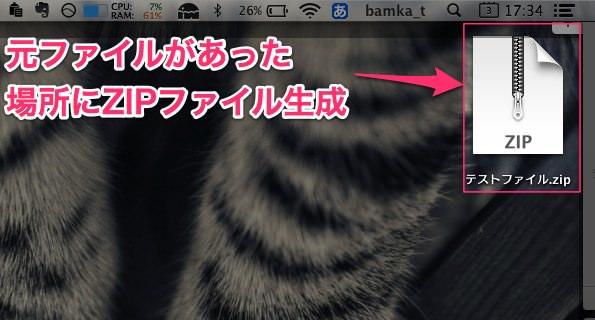
これだけの手間で、Windowsユーザーでも問題なく開けるZIPファイルを作成することができます。Macを購入したら、まずは導入したいアプリのひとつと言えるでしょう。
あとがき:ちょっとした気配り
WindowsでZIPを開いた時、ファイル自体が開けないわけではありません。ただ単に、ファイル名に不思議な魔法がかかって、人以外の言語に変換されてしまうだけです。
ですが、あまり気分の良いものではありませんよね。しかもこの原因が「Macが圧縮したファイルだから」と理解してくれる方は、多くはない。Macを使ったことのある方でないと理解はしてもらい難いかもしれません。
まだまだユーザーシェアとしては低いMac。今はまだWindowsユーザーに対して気配りをしていかなければならないでしょう。
それでは、今日はこのあたりで。

